O app de exemplo para Android mostra os recursos básicos de acesso e controle de dispositivos usando as APIs Home para os tipos de dispositivos compatíveis.
Depois que a autorização da conta for concluída e uma estrutura for selecionada, o app de exemplo vai carregar todos os dispositivos locais encontrados nessa estrutura. Se o dispositivo estiver em um ambiente, ele vai aparecer na lista desse ambiente. O app de exemplo oferece suporte a estes tipos de dispositivo:
- Luz de temperatura de cor (ligar e desligar, brilho)
- Sensor de contato (estado booleano)
- Luz regulável (ligar e desligar, brilho)
- Luz de cores estendida (ligar e desligar, brilho)
- Switch genérico
- Sensor de ocupação (detecção de ocupação)
- Luz de ativação/desativação (ativação e desativação, brilho)
- Interruptor de luz liga/desliga
- Unidade de plugue liga/desliga (ligada e desligada)
- Sensor de ativação/desativação
Ações em dispositivos e automações
O app de exemplo consiste em duas guias: Devices e Automations. Cada guia oferece informações sobre a estrutura e permite que você realize tarefas.
Guia "Dispositivos"
A guia Devices (Figura 1) mostra os ambientes da estrutura (Backyard, Attic, Travel) e os dispositivos de cada ambiente, além do status de cada dispositivo. Para conferir ou editar os atributos de um dispositivo, toque no nome dele. Isso leva você à tela de controle desse dispositivo (Figura 2).
Para adicionar um dispositivo à estrutura, toque em Adicionar dispositivo na guia Dispositivos (Figura 1) e siga as instruções para adicionar um dispositivo com ou sem usar um QR code.
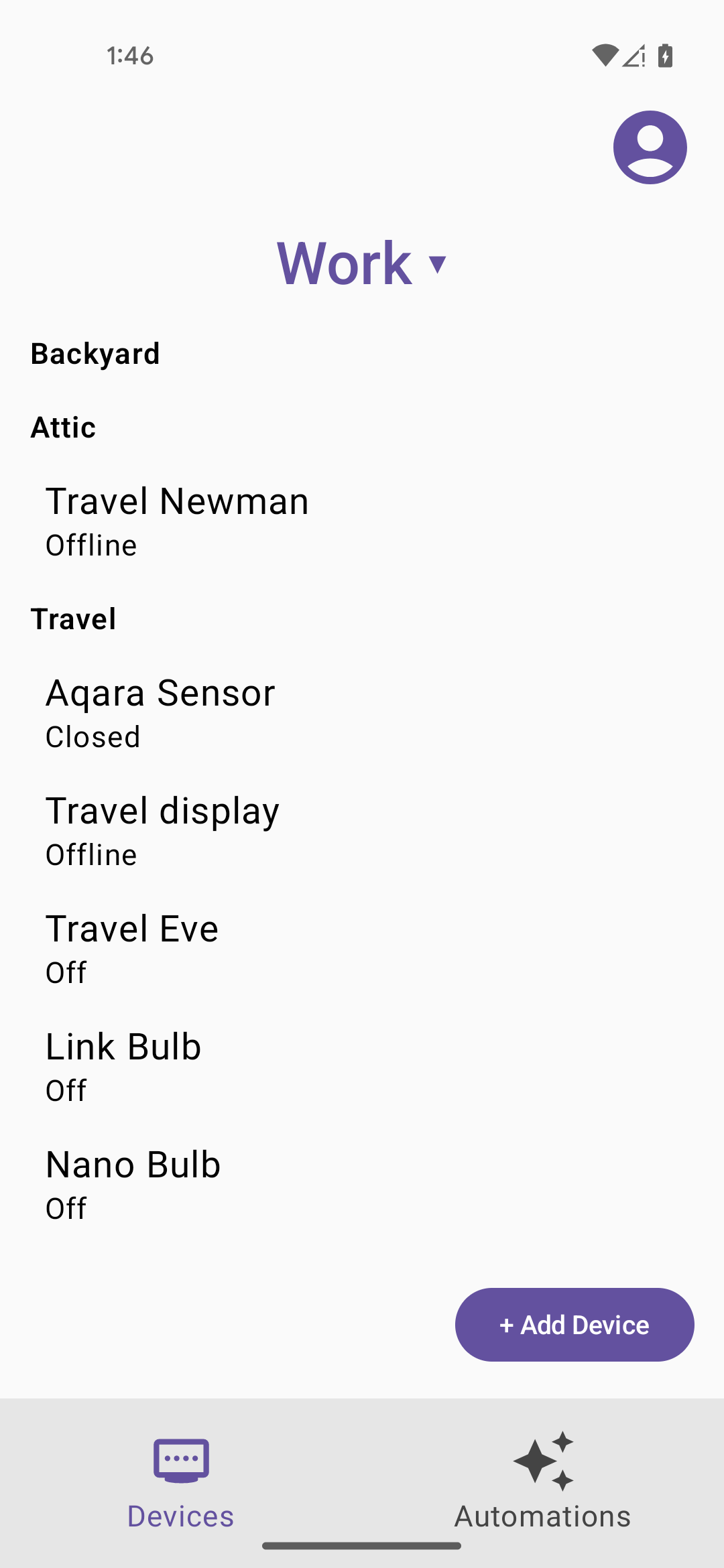
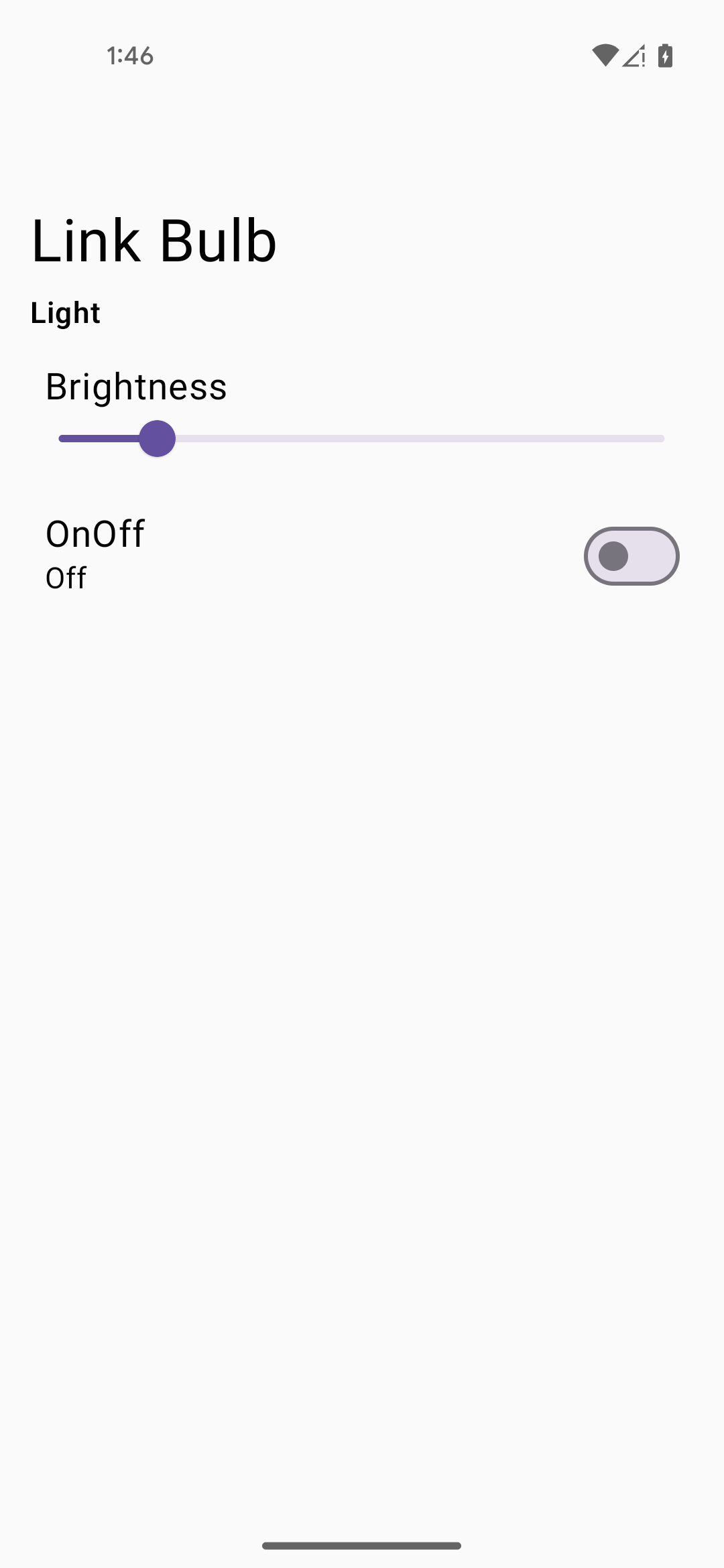
Guia "Automações"
A guia Automatização (Figura 3) mostra uma lista de todas as automações da estrutura. Cada automação mostra as ativações e ações dela. Várias ações e ativações são aceitas.
Toque em uma automação para conferir os detalhes dela, como mostrado no exemplo da Figura 4. Nessa visualização detalhada, é possível excluir a automação ou executá-la manualmente sem precisar de um ativador, desde que o botão Executar manualmente seja compatível com essa automação.
Também na visualização detalhada de uma automação (Figura 4), você pode alternar
isActive para ativar ou desativar a automação.
O campo isValid é definido pelo SDK e é false se houver um
problema com o suporte ao dispositivo ou ao atributo ou algum outro problema.
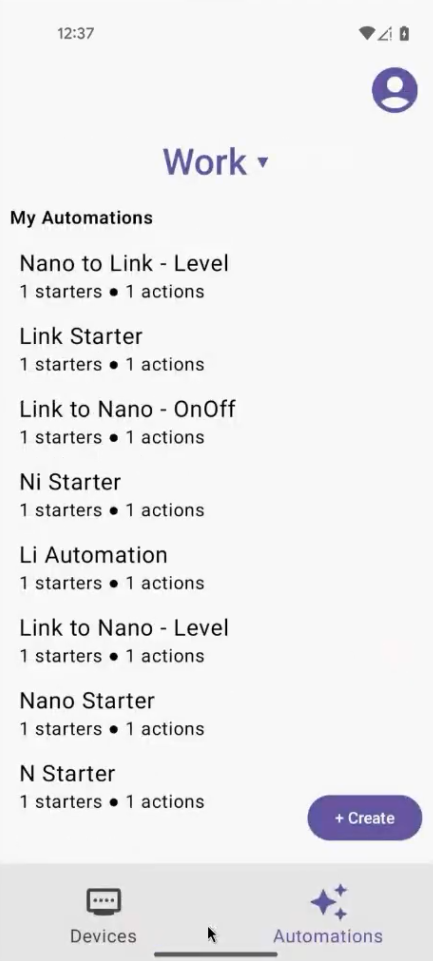
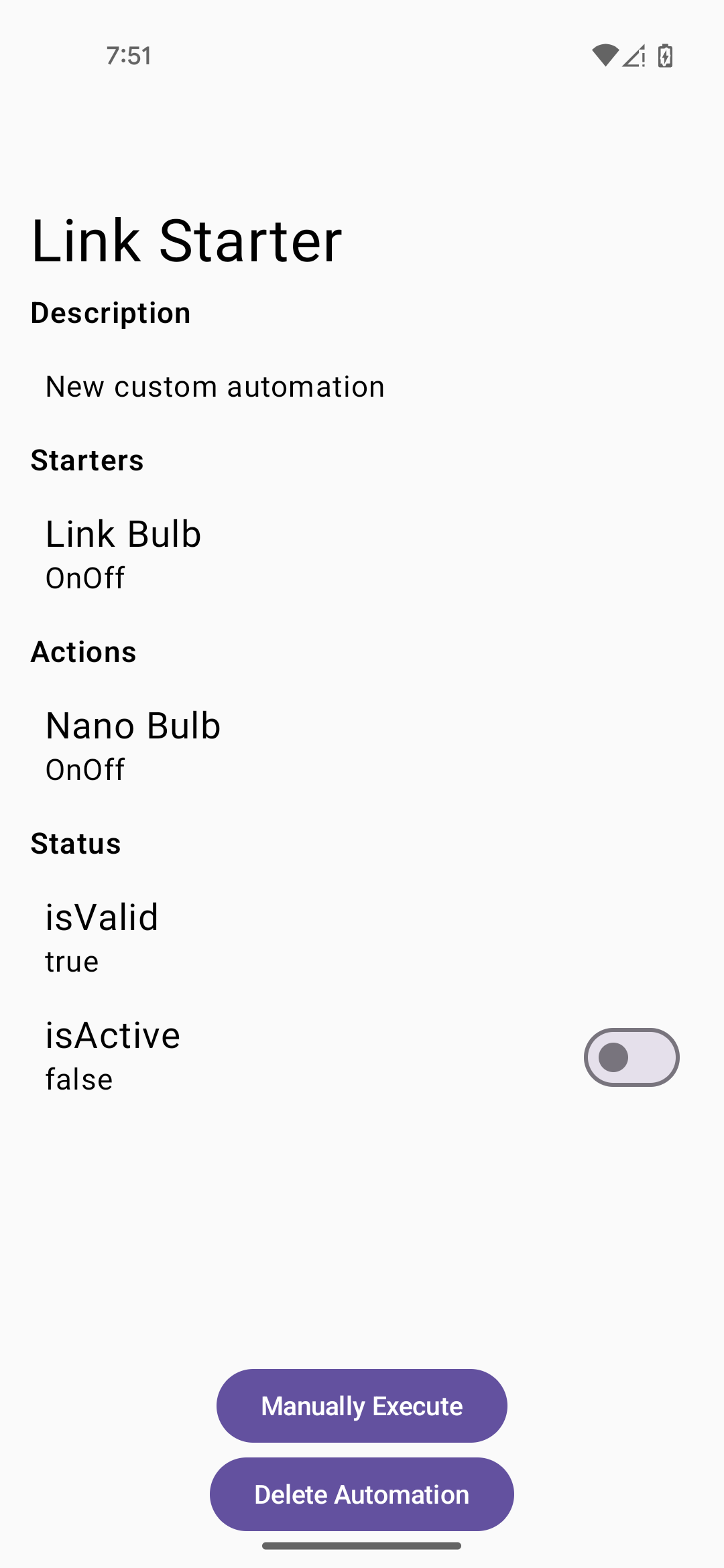
Criar uma automação
Para criar uma nova automação, toque no botão Criar na visualização de lista de automações (Figura 3). A tela Nova automação vai aparecer (Figura 5).
Use os botões +Adicionar ativação e +Adicionar ação (Figura 5) para adicionar uma ou mais ativações e ações à automação. As figuras 6 e 7 mostram exemplos de seleção de um inicializador e uma ação, respectivamente. Depois de fazer suas seleções e salvar a ação ou o comando, os botões Atualizar comando e Remover comando vão aparecer para o comando (e Atualizar ação e Remover ação para a ação). Assim, você tem a oportunidade de editar ou remover a ativação ou ação antes de salvar a automação.
Quando terminar de adicionar ativações e ações, volte à tela Nova automação e toque em Criar automação (Figura 8).
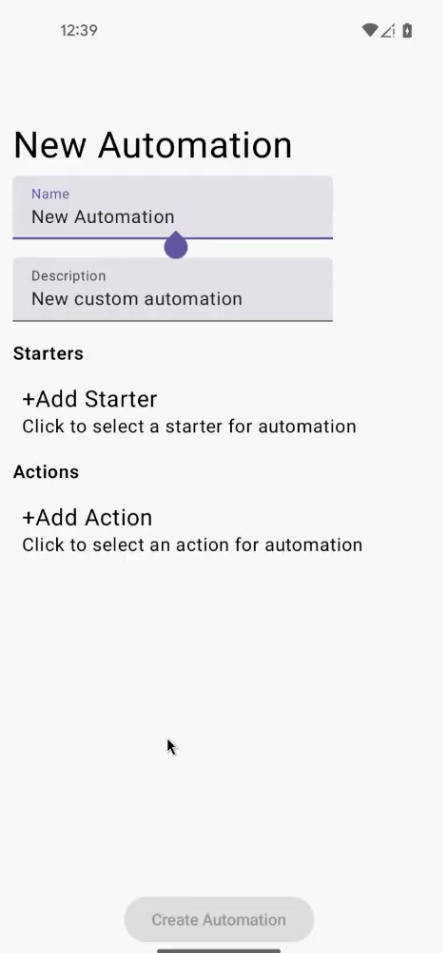
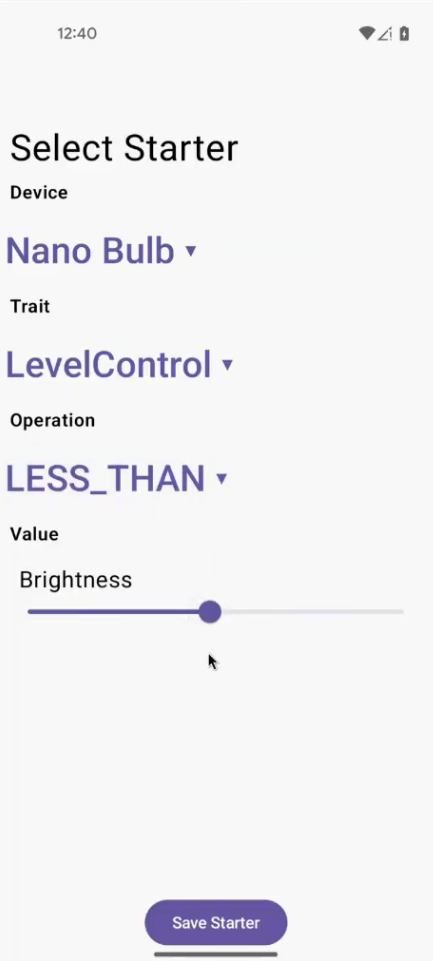
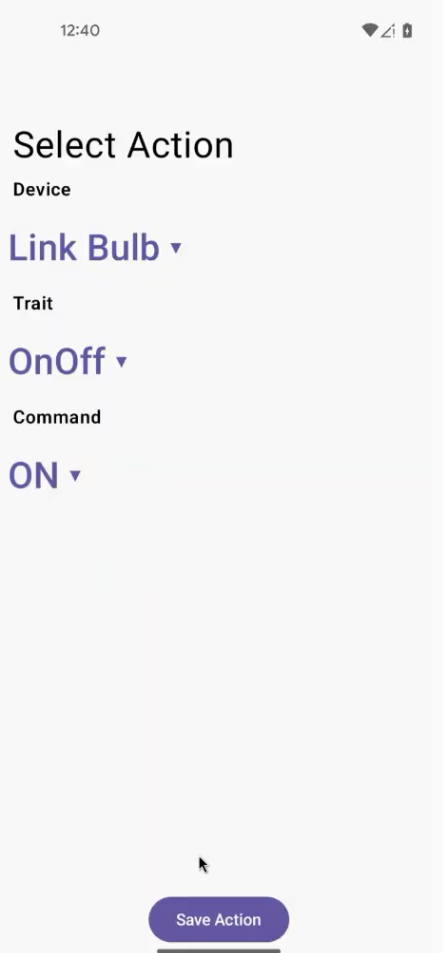
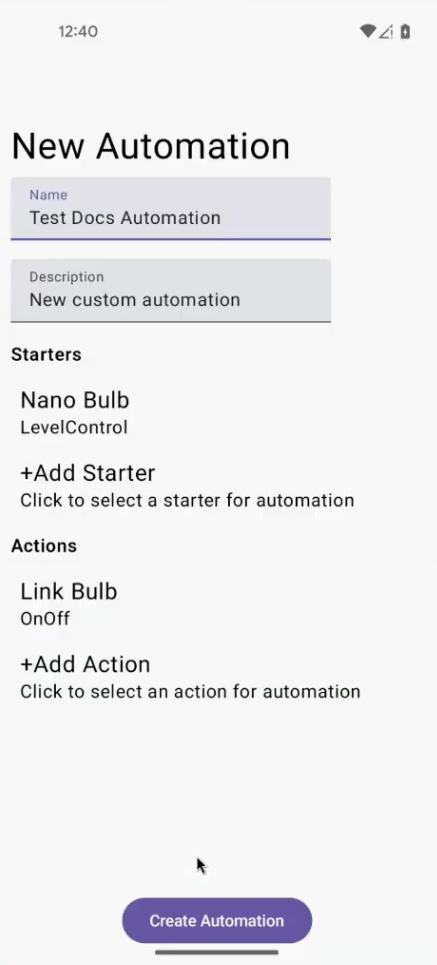
Solução de problemas
O app mostra mensagens de caixa de diálogo para alguns eventos comuns que podem ocorrer.
Consulte os registros adb para informações sobre como resolver
esses eventos.
Se você tiver problemas ao usar o app de exemplo, consulte Solução de problemas para Android.

